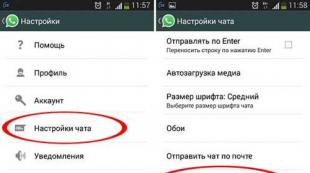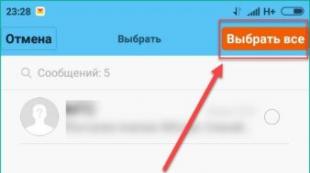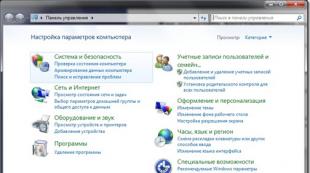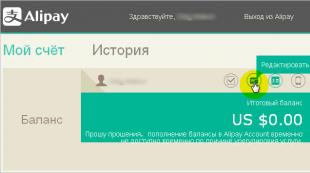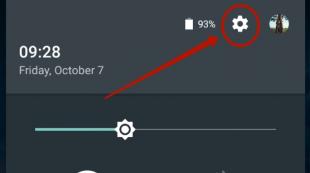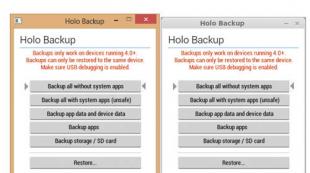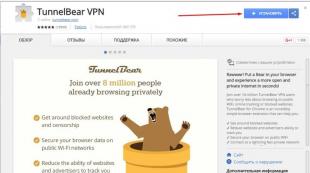Այլ Android հեռախոսի հիշողության մեջ: Ծրագրերի փոխանցում արտաքին հիշողության քարտ
Այս հոդվածում ես կանդրադառնամ Android հեռախոսների և պլանշետների հիշողությունը մաքրելու բոլոր եղանակներին: Այլ կերպ ասած՝ մենք ազատում ենք հիշողությունը կարևոր բաների համար և արագացնում սարքը։
Միաժամանակ մենք կսովորենք մաքրել ինչպես օպերատիվ հիշողությունը (սա կարագացնի սարքի աշխատանքը), այնպես էլ ֆիզիկական հիշողությունը (որը տեղ կազատի նոր ծրագրերի կամ տվյալների համար):
Այս հոդվածը հարմար է բոլոր ապրանքանիշերի համար, որոնք արտադրում են Android 9/8/7/6 հեռախոսներ՝ Samsung, HTC, Lenovo, LG, Sony, ZTE, Huawei, Meizu, Fly, Alcatel, Xiaomi, Nokia և այլն: Մենք պատասխանատու չենք ձեր գործողությունների համար:
Հիշողության տեսակները Android գաջեթներում
Android հեռախոսները, ինչպես համակարգիչները, օգտագործում են երկու տեսակի հիշողություն.
- RAM-ը (RAM) պատահական մուտքի հիշողության սարք է: Այն պարունակում է տվյալներ միայն գաջեթի իրական աշխատանքի ընթացքում։ Միացված հավելվածներ, բրաուզերի ներդիրներ, գործարկվող խաղեր. այս բոլոր գործընթացները սպառում են RAM-ի մի մասը:
- ROM-ը (ROM) միայն կարդալու հիշողության սարք է: Ամբողջ տեղեկատվությունը պահվում է հիշողության մեջ, մինչև դուք ինքներդ ջնջեք այն: Այս կատեգորիան ներառում է հեռախոսի բոլոր ֆայլերը, հավելվածների քեշը և այլն: (կարդա)
Android սարքերում ROM հիշողությունը բաժանված է ներկառուցված (ի սկզբանե տեղադրված է սարքի վրա և օգտագործվում է ֆայլերը պահելու համար, ինչպես կոշտ սկավառակը համակարգչի վրա) և պահեստավորման (հիշաքարտի, ներկառուցված հիշողություն):
Երբ այս տեսակի հիշողությունը սպառվում է, հեռախոսը սկսում է անսարքություն: Սխալը վերացնելու համար անհրաժեշտ է մաքրել ROM-ը և RAM-ը «աղբից»:
Հեռախոսի հիշողության օգտագործման վիճակագրություն
Նախ պետք է ստուգել, թե որքան հիշողություն է մնացել սարքում: Մենք կատարում ենք հետևյալ քայլերը.
- Բացեք հեռախոսի կարգավորումները:
- Գնացեք «Հիշողություն» մենյու:
- Այստեղ դուք կարող եք մանրամասն տեղեկություններ գտնել արտաքին և ներքին հիշողության մասին: Օգտագործողին հասանելի են ներկառուցված և արտաքին հիշողության մասին տվյալները: Ցուցակը բաժանված է բաժինների, որոնք նկարագրում են, թե որքան հիշողություն կա, ինչով է այն զբաղված և որքան ազատ տեղ է մնացել։
- Տեսնելու համար, թե ROM-ի և RAM-ի որ մասն է անվճար, պետք է սեղմած պահել հեռախոսի վահանակի «Մենյու» կոճակը:
- Պատուհանը, որը հայտնվում է, ցույց է տալիս գործող հավելվածների ցանկը: Ներքևում կա կոճակ՝ «Հասանելի է...ՄԲ-ից...ԳԲ» մակագրությամբ։ Այնտեղ երկրորդ նիշը նշանակում է RAM-ի և ROM-ի գումարը, իսկ առաջինը՝ որքանն է ներկայումս հասանելի ընդհանուր հիշողությունից:
Տեսանյութ, թե ինչպես մաքրել/ազատել հիշողությունը Android-ում
Ինչպե՞ս մաքրել հիշողությունը ձեռքով:
Եթե դուք չեք ցանկանում դիմել երրորդ կողմի ծրագրակազմի օգտագործմանը, կամ այն տեղադրելու համար ազատ տարածք չունեք, ապա կարող եք այն ձեռքով մաքրել: Երբ կատարում եք հետևյալ ընթացակարգերը, ձեր հեռախոսը զգալիորեն ավելի արագ կաշխատի.
- Հաղորդագրությունների ջնջում:
- Հավելվածի և բրաուզերի քեշերի մաքրում:
- Գաջեթում պահված ֆայլերի (տեսանյութեր, լուսանկարներ և այլն) մաքրում:
- Հեռացրեք ավելորդ և հին հավելվածները:
Այս մաքրումը ավելի շատ ժամանակ կխլի, քան հավելվածների հետ աշխատելը, բայց արդյունքները շատ ավելի արդյունավետ կլինեն:
Հավելվածի քեշ
Քեշը միջանկյալ բուֆեր է, որը պարունակում է տվյալներ, որոնք կարող են պահանջվել մոտ ապագայում: Այն մաքրելուց հետո կարելի է ժամանակ խնայել խնդիրները լուծելու և առաջադրանքները հաշվարկելիս, ինչը կբարձրացնի գաջեթի արտադրողականությունը։
Ֆայլի քեշը կուտակվում է՝ պահելով տվյալներ օգտագործված և տեղադրված յուրաքանչյուր հավելվածի համար: Եթե արգելափակում է առաջանում, ապա ամբողջ քեշը պետք է ազատվի:
Քեշը մաքրելու ցուցումներ.
- Գնացեք հեռախոսի կարգավորումների ընտրացանկ:
- Պարամետրերում գտեք «Բոլոր հավելվածները» ցանկը:
- Կբացվի մենեջեր, որտեղ կարող եք գտնել տվյալներ երրորդ կողմի և համակարգի հավելվածների, քեշի հիշողության վերաբերյալ: Տեսակավորել ցանկը բոլոր ծրագրերով ըստ չափի:
- Բացեք ցանկացած ծրագիր: Բացվող պատուհանում կարող եք ընտրել «Ջնջել բոլոր տվյալները» (կոշտ սկավառակի մասին տեղեկությունները կջնջվեն) և «Մաքրել քեշը» տարբերակը: Սեղմեք երկրորդ կոճակը:
Դուք կարող եք կրկնել այս ընթացակարգը առկա հավելվածների հետ՝ քեշի հիշողությունն ամբողջությամբ մաքրելու համար:
Զննարկիչում «աղբը» հեռացնելը
- Բացեք աշխատող զննարկիչը և գործարկեք կողային ընտրացանկը: Այնտեղ մենք ընտրում ենք «Պատմություն» բաժինը:
- Բացվող պատուհանում ընտրեք «Մաքրել պատմությունը»:
- Մենք սահմանում ենք ընդունելի կարգավորումներ (ինչը ջնջել, ինչ ժամանակահատված ընտրել և այլն), սեղմեք «Ջնջել տվյալները»:
Այս հրահանգները տրվում են օգտագործելով Google Chrome-ը որպես օրինակ, քանի որ այն Android համակարգի ստանդարտ դիտարկիչն է: Այլ բրաուզերներում աղբը մաքրելու գործընթացը մի փոքր այլ է:
Հաղորդագրությունների ջնջում
Եթե դուք օգտագործում եք համեմատաբար նոր հեռախոս, ապա այս տարրը պարտադիր չէ: Գաջեթը, որն օգտագործվում է մի քանի տարի, պարունակում է մի քանի հազար հաղորդագրություն։
Ժամանակի ընթացքում դրանց թիվը (ներառյալ MMS-ը մուլտիմեդիա տվյալների հետ) ներքին հիշողության վրա կարող է որոշակի տեղ գրավել: Դուք կարող եք ամբողջությամբ ջնջել այսպիսի հաղորդագրությունները.

Հավելվածների հեռացում
Եթե դուք չեք կարող տեղադրել նոր խաղեր կամ ծրագրեր, ապա գաջեթի մշտական հիշողությունը լցված է: Այն մաքրելու համար անհրաժեշտ է հեռացնել ավելորդ հավելվածները Android մենյուի միջոցով:
Եթե ձեր սարքում տեղադրված է որոնվածը, որը չունի ամբողջական ընտրացանկ (օրինակ՝ Meizu կամ Xiaomi հեռախոսներ), ապա հավելվածները պետք է ջնջվեն անմիջապես աշխատասեղանից: Ձեր մատով հպեք հավելվածի պատկերակին, այնուհետև այն էկրանի վերևում քաշեք դեպի աղբարկղ:
Եթե ձեր օգտագործած Android համակարգի կեղևն ունի լիարժեք ընտրացանկ, ապա այն աշխատասեղանից ջնջելը կարող է հանգեցնել միայն դյուրանցման անհետացմանը: Ամբողջական հեռացում կատարելու համար դուք պետք է գնաք մենյու, սեղմեք նաև ծրագրի պատկերակը, այնուհետև տեղափոխեք այն աղբարկղ:
Ֆայլերի ջնջում
Դուք կարող եք ազատվել աղբից ներքին սկավառակից՝ օգտագործելով ստանդարտ ֆայլերի կառավարիչ: Նման հավելվածների ինտերֆեյսը տարբերվում է տարբեր հեռախոսներում, ուստի եկեք դիտարկենք ֆայլերի մաքրման գործընթացը՝ օգտագործելով ES Explorer-ը որպես օրինակ.
- Ձեր Android հեռախոսում գնացեք Play Market, մուտքագրեք հավելվածի անունը որոնման տողում և սեղմեք «Տեղադրել» տեղեկատվական էջում:
- Գործարկեք ES Explorer-ը և ուսումնասիրեք նախնական խորհուրդները: Էկրանի վերևում կան տվյալներ ներքին հիշողության վրա զբաղեցրած/ազատ տարածքի մասին (1) և «Վերլուծություն» պատկերակը, որը պատասխանատու է անհրաժեշտ մաքրման վերլուծության համար (2): Դուք պետք է սեղմեք «Մաքրում» կոճակը (3):
- Այնուհետև ծրագիրը կվերլուծի ավելորդ տեղեկատվությունը և ձեզ համար ցուցակ կցուցադրի: Կտտացրեք «Մաքրել» էկրանի ներքևի մասում:
- Այժմ անցեք կողային ընտրացանկ «Տեղական պահեստ» բաժնում (1), այնուհետև ընտրեք «Սարք» (2):
- Դուք կտեսնեք պատուհան՝ ներկառուցված պահեստում առկա բոլոր թղթապանակներով: Այնտեղ կարող եք ստուգել դրանց բովանդակությունը և հեռացնել այն ամենը, ինչ ավելորդ է: Դա անելու համար սեղմեք և պահեք ֆայլը 2 վայրկյան, այնուհետև սեղմեք «Ջնջել» ներքևի վահանակի բացվող ընտրացանկում: Սա նաև մաքրում է SD քարտը:
- Օգտագործելով ES Explorer-ը, դուք կարող եք մաքրել ձեր գրադարանը երաժշտությունից, պատկերներից և այլն: Դա անելու համար անցեք մենյու, ընտրեք «Գրադարաններ» բաժինը և անցեք պահանջվող ներդիր (3):
- Android-ում աղբարկղը դատարկելու համար ընտրացանկից անցեք «Աղբարկղ» ներդիր:
- Դուք նաև պետք է ստուգեք թաքնված ֆայլերը, որոնք կարող են մեծ տարածք գրավել: Դա անելու համար դուք պետք է ակտիվացնեք «Ցուցադրել թաքնված ֆայլերը» ցանկում, այնուհետև գնալ թղթապանակ՝ ստուգելու դրանց առկայությունը:
Մենք նայեցինք, թե ինչպես է կատարվում բեկորների ձեռքով հեռացումը ES հաղորդիչի միջոցով: Այժմ եկեք տեսնենք հիշողության մաքրման օրինակներ՝ օգտագործելով այլ ծրագրեր:
Մենք աշխատում ենք երրորդ կողմի հավելվածների հետ
Play Store-ում կան բազմաթիվ անվճար հավելվածներ, որոնք թույլ են տալիս մաքրել ձեր հեռախոսը մի քանի կտտոցով: Ստորև մենք կուսումնասիրենք դրանցից առավել գործնական և հանրաճանաչները:
Մաքուր վարպետ
Սա իր կատեգորիայի ամենահայտնի հավելվածներից մեկն է: Clean Master-ում դուք կարող եք ամբողջությամբ մաքրել ձեր գործիքը քեշից, ժամանակավոր ֆայլերից, դատարկ և վնասված թղթապանակներից, բրաուզերի պատմությունից և այլ աղբից:
Կոմունալ ծառայության տարբերակները ներառում են նաև ներկառուցված հակավիրուսային և ավելորդ ծրագրերի ավտոմատ փակում: Հավելվածն ունի հարմար և հաճելի ինտերֆեյս, որը թույլ է տալիս մաքրել գաջեթը «Վերլուծություն» և «Մաքուր» կոճակների երկու կտտոցով:
Համակարգի մոնիտորինգ Android Assistant-ում
Այս ծրագիրը ներառված է լավագույն Play Market-ում և ունի գործառույթների բավականին լայն ցանկ.
- Գործընթացների կառավարիչ, որը թույլ է տալիս կառավարել գործող հավելվածները մի քանի հպումով:
- Համակարգի մշտական մոնիտորինգ: Ընտրանքը օգտվողին տեղեկատվություն է տրամադրում հիշողության կարգավիճակի, համակարգի ծանրաբեռնվածության, մարտկոցի ջերմաստիճանի և այլ օգտակար բաների մասին:
- App 2 SD տարբերակը թույլ է տալիս արագ տեղափոխել տեղադրված ծրագրերը ներքին հիշողությունից արտաքին:
- Գաջեթը միացնելիս ավտոմատ կերպով գործարկվող հավելվածների ցանկը դիտելու, ինչպես նաև դրանք անջատելու հնարավորություն:
- Մաքրել ձեր հեռախոսի հիշողությունը ավելորդ ֆայլերից՝ սեղմելով մեկ կոճակ:
Ընդհանուր հրամանատար
Այս օգտակար ծրագիրը թույլ է տալիս կազմակերպել բոլոր ֆայլերը, որոնք գտնվում են գաջեթի վրա: Total Commander-ը բացում և փաթեթավորում է թղթապանակները ֆայլերով zip և rar ձևաչափերով: Դրա հնարավորությունները ներառում են նաև սարքի բովանդակությունը տեղից տեղ կամ մեկ այլ գաջեթ տեղափոխելը և խմբագրելը:
Ֆայլեր փոխանցեք Android հեռախոսից
Ֆայլերը փոխանցեք ֆլեշ քարտ
Այս մեթոդը հարմար է գաջեթների համար, որոնք աջակցում են SD քարտեր: Հեռախոսի հիշողությունը ազատելու համար բոլոր հնարավոր ֆայլերը կարող են փոխանցվել ֆլեշ քարտ: Այս տարբերակը պետք է նշվի պարամետրերում.
- Ձայնի ձայնագրիչ.
- Տեսախցիկներ.
- Սուրհանդակներ.
- Բրաուզերը.
- Ֆայլեր ներբեռնող.
Այս ցանկը կարելի է երկար շարունակել։ Հատուկ ուշադրություն պետք է դարձնել այն հավելվածներին, որոնք աշխատում են «ծանր» ֆայլերով: Օրինակ՝ աուդիո, վիդեո կամ պատկերի խմբագրիչ։
Ֆայլերը հիշաքարտի մեջ պահելիս պետք է այնտեղ (եթե դա ինքնաբերաբար չի արվում) թղթապանակ ստեղծեք բոլոր հավելվածների համար: Այնուհետև կարող եք խուսափել հեռախոսի հիշողության լեցուն լինելու հետ կապված խնդիրներից:
Համակարգային ֆայլերի հիշողությունը մաքրելու այս տարբերակը չի կարող օգտագործվել: Սա կարող է խնդիրներ առաջացնել սարքի աշխատանքի հետ: Գոյություն ունեցող ֆայլերը տեղափոխելու համար կարող եք օգտագործել վերը քննարկված ES Explorer-ը:
Ֆայլերի տեղափոխում Android համակարգչի միջոցով
Եթե ձեր հեռախոսը համաժամեցնեք ձեր համակարգչի հետ, կարող եք բազմաթիվ առավելություններ ստանալ: Ֆայլերի փոխանակումը հասանելի կդառնա, և ազատ հիշողության քանակը կարող է պահպանվել ցանկալի մակարդակի վրա:
Ձեր Android սարքը համակարգչին միացնելը շատ պարզ է: Բավական է այս սարքերը միացնել USB մալուխի միջոցով։ Սա չի պահանջում վարորդների կամ լրացուցիչ ծրագրերի ներբեռնում:
Համակարգչային ժամանակակից օպերացիոն համակարգերում միացված գաջեթի տեսակը հեշտությամբ որոշվում է: Դրա հիշողությունը կարելի է մուտքագրել ստանդարտ հաղորդիչների միջոցով:
Ավելի ժամանակակից լուծում է AirDroid ծրագրի օգտագործումը, որի միջոցով դուք կարող եք ֆայլեր Android-ից տեղափոխել համակարգիչ և հակառակը հեռակա կարգով։ Տանից բացակայելու ժամանակ կարող եք երաժշտություն կամ ֆիլմ ներբեռնել ձեր սեփական մեդիա գրադարանից և գործարկել այս ֆայլը ձեր գործիքի վրա:
Լարեր պետք չեն, բավական է միայն կայուն ինտերնետ ցանցը։ Ե՛վ հեռախոսը, և՛ համակարգիչը պետք է միացված լինեն ինտերնետին:

5 (100%) 5 մարդ
Android օպերացիոն համակարգով աշխատող սմարթֆոնների և պլանշետների մեծ մասը չի կարող պարծենալ մեծ քանակությամբ ներքին հիշողությամբ, որը բավարար է ոչ միայն ինտերնետից ներբեռնված մուլտիմեդիա բովանդակությունը, այլև նույնիսկ տեղադրված հավելվածները պահելու համար: Բացի այդ, շատ ծրագրերի քեշը, հատկապես նրանց, որոնք նախատեսված են ցանցում աշխատելու համար, կարող է մի քանի անգամ ավելի շատ տեղ զբաղեցնել, քան իրենք՝ հավելվածները:
Ամբողջական քեշ, ջնջված ծրագրերի մնացորդներ, մոռացված օգտատերերի ֆայլեր՝ այս ամենի արդյունքում Android սարքի հիշողության մեջ բավականաչափ տեղ չի մնում նույնիսկ փոքր հավելված տեղադրելու համար։ Սկավառակի տարածքի բացակայության խնդրի լուծումը կարող է լինել, բայց ինչ անել, եթե այս տարբերակը ինչ-ինչ պատճառներով հնարավոր չէ: Այս դեպքում այլ բան չի մնում անել, քան ազատել հիշողությունը ձեր Android հեռախոսի վրա՝ ջնջելով բոլոր ժամանակավոր և հնացած տվյալները:
Գտնել և ջնջել ավելորդ ֆայլերը
Նախքան համակարգի ընդհանուր «մաքրումը» սկսելը, խորհուրդ է տրվում ձեռքով անցնել հաճախակի օգտագործվող դիրեկտորիաներով և ստուգել, թե արդյոք այնտեղ պառկած ֆայլեր կան, որոնք ձեզ պետք չեն: Նույնը վերաբերում է ներկառուցված տեսախցիկով արված լուսանկարներին: Եթե ունեք լավ տեսախցիկ, դրա հետ արված յուրաքանչյուր լուսանկար կարող է կշռել ավելի քան 10 ՄԲ, բայց եթե ձեր հեռախոսում պահված են մի քանի տասնյակ նման լուսանկարներ, ակտիվորեն օգտագործվող ներքին հիշողությունը կարող է արագ լցվել։
Հեռախոսի տեսախցիկով արված լուսանկարները սովորաբար պահվում են տեղում sdcard/DCIM/Camera, բայց դրանք կարող եք մուտք գործել նաև Պատկերասրահի ստանդարտ հավելվածի միջոցով: Միևնույն ժամանակ ստուգեք ինտերնետ մեսենջերների, ձայնագրիչի, bluetooth-ի, կատալոգների թղթապանակների պարունակությունը փաստաթղթերԵվ բեռնել.
Հավելվածի մնացորդների ձեռքով հեռացում
Եկեք ավելի խորանանք և տեսնենք, թե ինչպես կարելի է ձեռքով մաքրել ներքին հիշողությունը Android-ում: Ինչպես Windows-ում, այնպես էլ Android ՕՀ-ում, երբ դուք հեռացնում եք ծրագրերը, ժամանակավոր ֆայլերով թղթապանակները կարող են մնալ սարքի հիշողության մեջ: Դրանց հեռացումը որոշակի տարածք կազատի: Նրանք սովորաբար գտնվում են գրացուցակում SD քարտԵվ sdcard/Android/տվյալներ. Պարզապես նկատի ունեցեք, որ երկրորդ տեղում մնացած թղթապանակների անունները տարբերվում են ջնջված ծրագրերի անուններից։ Սակայն այնքան էլ դժվար չէ հասկանալ, թե որ թղթապանակը որ ծրագրին է պատկանում՝ նման թղթապանակի անվան երկրորդ մասում կլինի հավելվածի անվանումը կամ դրա մի մասը։ Օրինակ՝ com.vtcreator.android360 թղթապանակը պատկանում է P360 հավելվածին, իսկ org.videolan.vlc-ը՝ VLC մեդիա նվագարկիչին։
Դուք պետք է ճիշտ ջնջեք հավելվածները Android-ում: Նախ անհրաժեշտ է մաքրել քեշը, այնուհետև սեղմել «Ջնջել տվյալները» կոճակը և միայն դրանից հետո ջնջել ավելորդ ծրագիրը: Գործողությունների այս հաջորդականությունը կնվազեցնի սկավառակի վրա «պոչերի» մնալու հավանականությունը:
Ներկառուցված հավելվածների հեռացում
Հարցի, թե ինչպես մաքրել Android հեռախոսի հիշողությունը, լիովին ընդունելի լուծում կարող է լինել որոնվածի մեջ ներկառուցված հավելվածների հեռացումը: Դրանցից մի քանիսը կարելի է հեռացնել համակարգի գործիքների միջոցով, մյուսներին հեռացնելու համար ձեզ հարկավոր են հատուկ ապատեղադրող ծրագրեր:

Մաքրել քեշը և պահեստը
Դուք կարող եք մաքրել ձեր Android հեռախոսի ներքին հիշողությունը՝ մաքրելով քեշը և հավելվածի պահեստը: Այս մեթոդը թույլ է տալիս ազատել մի քանի տասնյակ մեգաբայթից մինչև 2-3 ԳԲ սկավառակի տարածություն, բայց այն նաև ունի իր թերությունը՝ քեշի մաքրումը ժամանակավորապես կնվազեցնի հավելվածների արագությունը, իսկ պահեստի մաքրումը կհանգեցնի պահվածի կորստի։ կարգավորումներ. Գնացեք հավելվածի կառավարման բաժին, կտտացրեք այն ծրագրին, որի տվյալները ցանկանում եք մաքրել և հաջորդ պատուհանում սեղմեք «Մաքրել քեշը» կոճակը:
Նույն պատուհանը պետք է ունենա նաև պահեստավորման կառավարման կոճակ: Այն կարող է կոչվել «Ջնջել տվյալները» կամ «Կառավարել տարածությունը»:


Երկրորդ գործառույթը տարբերվում է առաջինից նրանով, որ տալիս է ավելի շատ տարբերակներ՝ թույլ տալով ընտրել, թե որ հավելվածի պահպանման տվյալները պետք է մաքրվեն, իսկ որոնք՝ թողնել:
Android-ի վերջին տարբերակների կարգավորումներում կա «Հիշողություն» բաժինը, որն արտացոլում է ներքին հիշողության ընդհանուր վիճակը: Օգտագործելով այս բաժնի գործիքները, դուք կարող եք ճշգրիտ տեղեկատվություն ստանալ այն մասին, թե որքան հիշողություն է լցված որոշակի տեսակի տվյալների հետ, ինչպես նաև միանգամից մաքրել բոլոր հավելվածների քեշը:


Android-ի մաքրում երրորդ կողմի ծրագրերի միջոցով
Երրորդ կողմի մաքրող հավելվածների օգտագործումը ձեր Android հեռախոսի վրա տարածք ազատելու ամենահեշտ միջոցն է՝ առանց կարևոր տվյալների ջնջման ռիսկի: Նմանատիպ ծրագրեր կան ավելի քան բավականաչափ, բայց մենք խորհուրդ կտանք օգտագործել միայն իրենց ապացուցածները, օրինակ՝ CCleaner, SD Maid կամ Clean Master: Այս ծրագրերը շատ հեշտ են օգտագործել: CCleaner, օրինակ, ավտոմատ կերպով սկանավորում է սարքի սկավառակի պարունակությունը, տեսակավորում է գտնված ֆայլերը ըստ տեսակի և առաջարկում ջնջել դրանք, և օգտատերը կարող է ընտրել, թե որ տվյալները ջնջի և որոնք թողնի։

CCleaner հավելվածն աջակցում է RAM-ի, քեշի, բրաուզերի պատմության մաքրմանը, «Ներբեռնումներ» թղթապանակի բովանդակությանը և դատարկ գրացուցակների ջնջմանը:

Գործիքը նույնիսկ ավելի ճկուն է, քան CCleaner-ը Մաքուր վարպետ, որը թույլ է տալիս ընտրովի ջնջել խաղերն ու ծրագրերը հեռացնելուց հետո մնացած ժամանակավոր տվյալները, ինչպես նաև մաքրել համակարգի քեշը։
Ֆիզիկական ռեսուրսների ոչ ռացիոնալ օգտագործումը ևս մեկ պատճառ է, թե ինչու Android-ում այդքան հաճախ բավարար հիշողություն չկա: Եթե ամեն ինչ տեղադրում եք ձեր սարքի վրա միայն տեսնելու համար, թե ինչ է այս կամ այն ծրագիրը կամ խաղը, ապա չպետք է զարմանաք, որ հիշողությունը լցված է: Հաճախակի տեղադրումը, նույնիսկ ծրագրաշարի հետագա հեռացման դեպքում, արագ կհանգեցնի սարքի հիշողության խցանմանը ժամանակավոր, կազմաձևման և սպասարկման այլ ֆայլերով:
Հետևեք կրկնօրինակումներին: Եթե օգտագործում եք գործիքներ՝ հավելվածները և այլ տվյալներ պահուստավորելու համար, համոզվեք, որ դրանց կրկնօրինակները հիշողության մեծ մասը չեն զբաղեցնում: Պարբերաբար ջնջեք հին պատճենները ձեռքով կամ կարգավորեք ձեր տվյալների կրկնօրինակման ծրագիրը, որպեսզի դա ինքնուրույն կատարի:
Հավելվածները, խաղերը, ինչպես նաև դրանց քեշը տեղափոխեք հիշողության քարտ, կամ ավելի լավ՝ օգտվեք նոր հնարավորությունից Ընդունելի պահեստավորում(հասանելի է Android 6.0 և ավելի բարձր տարբերակներում), որը թույլ է տալիս որպես լրացուցիչ ներքին հիշողություն օգտագործել microSD հիշողության քարտ: Վերջապես, հնարավորինս անջատեք գովազդը ներկառուցված և երրորդ կողմի հավելվածներում: Անընդհատ ներբեռնելով ինտերնետից, այն նաև խցանում է հիշողությունը: Եթե հետևեք այս պարզ առաջարկություններին, դուք կխնայեք և՛ հիշողության տարածությունը, և՛ ժամանակը, որը պետք է ծախսվի դրա օպտիմալացման վրա:
Անկախ նրանից, թե որքան հիշողություն ունեք ձեր Android պլանշետի կամ սմարթֆոնի վրա, դուք դեռ կբախվեք ձեր սարքի պահեստային սարքերում ազատ տարածքի սպառման խնդրի հետ: Ժամանակակից եռաչափ խաղերը, մեգապիքսելային լուսանկարները, բարձրորակ երաժշտությունն ու ֆիլմերը կարողանում են այնքան արագ կծել գիգաբայթերը, որ Android-ը գնելուց շատ շուտով սկսում է ձեզ ռմբակոծել տարածքի պակասի և ծրագրերի տեղադրման ժամանակ սխալների մասին զգուշացումներով: Ուստի անհրաժեշտ է շտապ միջոցներ ձեռնարկել ընդհանուր մաքրման համար։ Այս հոդվածում դուք կգտնեք գործողությունների մանրամասն ծրագիր, որը կօգնի ձեզ վերադարձնել ձեր գիգաբայթերը:
1. Հիշողության օգտագործման գնահատում
Նախքան առաջին քայլերը ձեռնարկելը, դուք պետք է կատարեք տարածքի հետախուզություն և գնահատեք սկավառակի լրիվության աստիճանը: Երբ իմանաք, թե որքան տարածք են զբաղեցնում տարբեր տվյալներ, ձեզ համար ավելի հեշտ կլինի որոշել, թե արդյոք անհրաժեշտ են որոշակի գործողություններ: Այս նպատակի համար լավագույն կոմունալ ծառայություններից մեկն է DiskUsage, որը թույլ է տալիս տեսնել ձեր տվյալների տեղադրման ամբողջական պատկերը պարզ և տեսողական ձևով: Ստացված գծապատկերին մեկ հայացք նետելը բավական կլինի քարտեզի վրա ամենավնասակար տիեզերակերներին հայտնաբերելու համար: Ի դեպ, դուք կարող եք սկսել մաքրումը արդեն այս փուլում, քանի որ դուք կարող եք ջնջել որոշ ֆայլեր, որոնք ձեզ պետք չեն անմիջապես հավելվածից:

Այս տեսակի մեկ այլ օգտակարություն է « Սկավառակներ, պահեստավորում և SD քարտեր« Այս ինտերակտիվ հավելվածն օգնում է ձեզ պատկերացնել ձեր սարքի հիշողությունը և պահեստը: Այն կօգնի ձեզ ազատել տարածք ձեր հիշողության քարտում, արագ գտնել և ջնջել մեծ և ավելորդ ֆայլերը ներքին պահեստում:

2. Ծրագրերի փոխանցում արտաքին հիշողության քարտ
Գրեթե բոլոր Android սարքերը թույլ են տալիս օգտագործել լրացուցիչ SD քարտ, որը զգալիորեն գերազանցում է ներքին հիշողության ծավալը։ Հետեւաբար, դուք պետք է անպայման փորձեք փոխանցել ձեր տեղադրված ծրագրերը արտաքին քարտի վրա: Դա կարելի է անել կամ օգտագործելով համակարգում ներկառուցված գործիքները կամ օգտագործելով հատուկ կոմունալ ծառայություններ, ինչը շատ ավելի հարմար է: Օրինակ, AppMgr III(նախկինում՝ App 2 SD) կարող է ոչ միայն հավելվածները տեղափոխել ներքին կամ արտաքին պահեստ՝ լրացուցիչ տարածք ազատելու համար, այլև կարող է թաքցնել ներկառուցված համակարգի ծրագրերը, ինչպես նաև ունի ավելորդ ծրագրերը խմբաքանակով հեռացնելու հնարավորություն:

3. Նախապես տեղադրված ծրագրերի հեռացում
Շատ արտադրողներ փորձում են լցոնել իրենց սարքերը առավելագույն թվով հավելվածներով՝ առանց հոգալու՝ դրանք ձեզ պետք են, թե ոչ։ Ավելին, սովորաբար անհնար է դրանք հեռացնել սովորական եղանակով, ուստի պետք է համակերպվել այս աղբի հետ, որը վատնում է տարածքը և սարքի ռեսուրսները:
Այնուամենայնիվ, եթե դուք ունեք սարք, ապա իրավիճակը բավականին շտկելի է: Օգտագործելով ծրագիրը Արմատային հավելվածի ջնջումԴուք կարող եք կամ ամբողջությամբ հեռացնել ավելորդ ծրագրերը, կամ պարզապես անջատել դրանք: Սա օգտակար կլինի, երբ դուք այնքան էլ վստահ չեք համակարգային հավելվածը ջնջելու անվտանգության մասին: Պարզապես սառեցրեք այն մի որոշ ժամանակ, իսկ հետո, եթե ամեն ինչ աշխատի այնպես, ինչպես պետք է, կարող եք ընդմիշտ հեռացնել այն:

4. Աղբի մաքրում
Իրենց աշխատանքի ընթացքում օպերացիոն համակարգը և առանձին հավելվածները ստեղծում են բազմաթիվ ժամանակավոր և օժանդակ ֆայլեր, որոնք ժամանակի ընթացքում կուտակվելով, սկսում են բավականին զգալի ծավալներ վերցնել։ Ուստի խորհուրդ է տրվում պարբերաբար մաքրել հավելվածի քեշը, ջնջված ծրագրերի մնացորդները, դատարկ թղթապանակները և այլ աղբը: Ծրագիրը հիանալի կերպով հաղթահարում է այս խնդիրը: Մաքուր վարպետ, որի մասին գրել ենք. Պարզապես նշեք, որ վերջերս այս հավելվածի հեղինակներին հաջողվել է լցնել այն լրացուցիչ գործառույթների մի ամբողջ շարք, այնպես որ մի մոռացեք անջատել բոլոր օժանդակ մոդուլները կարգավորումներում, որպեսզի ծրագիրը ձեզ շատ չանհանգստացնի իր խնամակալությամբ:

5. Տվյալները պահեք արտաքին քարտում
Կան բազմաթիվ ծրագրեր, որոնք տվյալներ են ստանում ցանցից և պահում դրանց տվյալները սարքում: Դրանք կարող են լինել փոդքաստներ, առցանց երաժշտական նվագարկիչներ, էլեկտրոնային ընթերցողներ և այլն: Որպես կանոն, դրանք բոլորը թույլ են տալիս ընտրել տեղեկատու՝ ձեր ֆայլերը պահելու համար: Եթե տեսնում եք, որ գաջեթի ներքին հիշողությունը լցված է ներբեռնված երաժշտությամբ, տեսանյութերով և փաստաթղթերով, ապա ժամանակ տրամադրեք համապատասխան ծրագրերի կարգավորումներում խորանալու և արտաքին քարտի վրա նշելու համապատասխան դիրեկտորիաները:
6. Օգտվե՛ք ամպային ծառայություններից
Չմոռանանք, որ ինտերնետը երկկողմանի ճանապարհ է, որի շնորհիվ կարող եք ոչ միայն տվյալներ ներբեռնել ձեր սարքում, այլև վերբեռնել դրանք ցանց։ Ամպային ծառայությունների առկայության և լայնաշերտ կապերի աճող տարածման շնորհիվ այլևս կարիք չկա բջջայինի կամ պլանշետի վրա բոլոր առիթների համար տվյալների պահպանման, բավական է ունենալ միայն այն, ինչ ձեզ հարկավոր է այս պահին։
Օրինակ՝ ծառայությունը թույլ է տալիս պահպանել մեծ երաժշտական հավաքածու (20000 հետքեր) հեռավոր սերվերի վրա և սմարթֆոնի մեջ ներբեռնել միայն այն, ինչ ցանկանում եք լսել, երբ միացած չեք ցանցին: Դուք կարող եք ոչ պակաս արդյունավետ կերպով զբաղվել լուսանկարների և նկարահանված տեսանյութերի ավանդների հետ: Բավական է տեղադրել Dropbox-ը կամ, օրինակ, սոցիալական ցանցի հաճախորդը
Android ՕՀ-ի թույլ կողմերից մեկը համարվում է համակարգի հիշողությունը, հատկապես, եթե սարքի տեխնիկական բնութագրերը բացառում են այն ավելացնելու հնարավորությունը։ Իրավիճակն ավելի է բարդանում նրանով, որ ժամանակի ընթացքում կուտակվում են բոլոր տեսակի տեղադրման մոդուլներ և ֆայլեր, ինչը զգալիորեն ազդում է գաջեթի արագության վրա։ Հետևաբար, շատ օգտատերեր սկսում են մտածել՝ ինչպե՞ս ազատել համակարգի հիշողությունը Android-ում:
Կան մի քանի արդյունավետ մեթոդներ, որոնք կքննարկվեն այս ուղեցույցում:
Ժամանակակից հեռախոսները (պլանշետները) ունեն համակարգային (ներկառուցված) հիշողություն և լրացուցիչ հիշողության քարտեր։ Իսկ եթե (եթե դրա վրա արժեքավոր ոչինչ չկա), ապա համակարգի հիշողության դեպքում ամեն ինչ մի փոքր ավելի բարդ է։
Մաքրում ներկառուցված հաղորդիչի միջոցով
Հիշողությունը լա՞վ է Դուք կարող եք օգտագործել հատուկ հաղորդիչ, որը գտնվում է սարքի մեջ (անունը կարող է տարբեր լինել տարբեր սարքերում).
Բացեք կոմունալ ծրագիրը, ընտրեք այն կատեգորիան, որը մաքրման կարիք ունի: Դրանք կարող են լինել հավելվածներ կամ փաստաթղթեր, արխիվներ կամ պատկերներ, տեսանյութեր կամ երաժշտություն: Վերևում գտեք մատիտի պատկերը (խմբագրել) և սեղմեք դրա վրա.
 Ընտրված կատեգորիայի թղթապանակի բովանդակությունը կհայտնվի բացվող պատուհանում, նշեք ավելորդ ֆայլերը: Ջնջեք դրանք՝ սեղմելով աղբարկղի պատկերակը.
Ընտրված կատեգորիայի թղթապանակի բովանդակությունը կհայտնվի բացվող պատուհանում, նշեք ավելորդ ֆայլերը: Ջնջեք դրանք՝ սեղմելով աղբարկղի պատկերակը.

Մաքրում Clean Master-ի հետ
Հաջորդ մեթոդը Clean Master կոմունալ ծրագրի օգտագործումն է, որը համարվում է ամենատարածվածներից մեկը՝ զգալիորեն արագացնելով շարժական սարքերի աշխատանքը։ Սարքի վրա աշխատող հավելվածները ոչ միայն խլում են հիշողությունը, այլև մարտկոցի հզորությունը: Ծրագրում ներդրված նոր task killer-ը կկարողանա դադարեցնել անցանկալի հավելվածները, ինչը կազատի զգալի քանակությամբ հիշողություն և կբարձրացնի սարքի արագությունը։ Ձեզ գերօգտագործողի իրավունքներ պետք չեն լինի, բայց եթե դրանք ունեք, առաջադրանքների սպանիչը ավելի լավ կգործի:
Գործողության ալգորիթմը բավականին պարզ է.
Գործարկել Clean Master - բացվում է երկու շրջանակներով պատուհան, որտեղ ավելի մեծը բնութագրում է համակարգի հիշողությունը, իսկ փոքրը բնութագրում է RAM-ը.
 Ընտրեք «Հիշողություն» (գուցե «Սարք» կամ այլ բան) - սկանավորման գործընթացը սկսվում է: Ստուգման արդյունքում պարզ է դառնում, թե կոնկրետ ինչը կօգնի ազատել հիշողությունը։
Ընտրեք «Հիշողություն» (գուցե «Սարք» կամ այլ բան) - սկանավորման գործընթացը սկսվում է: Ստուգման արդյունքում պարզ է դառնում, թե կոնկրետ ինչը կօգնի ազատել հիշողությունը։
Բացվում է աղյուսակ, որտեղ դուք պետք է ընտրեք այն ֆայլերը, որոնք կարող են ջնջվել կամ սեղմվել, հաստատել դրանց ջնջումը` սեղմելով «Պահպանել».

Մաքրման գործընթացը կարող է որոշ ժամանակ տևել, որից հետո «Space Free» հաղորդագրությունը կհայտնվի:
Մաքրում Task Manager-ի միջոցով
Դուք կարող եք մաքրել հիշողությունը՝ օգտագործելով ներկառուցված առաջադրանքների կառավարիչը.

- Գնացեք «Կարգավորումներ» մենյու:
- Ընտրեք «Ծրագրեր» ենթամենյուն:
- Մաքրել հիշողությունը՝ ընտրելով կոմունալ ծրագիր (մեկ կամ մի քանի հավելված) և սեղմելով «Տեղահանել»:
Հավելվածների փոխանցում SD քարտ
Կան իրավիճակներ, երբ հիշողությունը ինչ-որ տեղ անհետացել է, չնայած օգտվողը դեռ ոչինչ չի տեղադրել: Սա կարելի է բացատրել.
- վիրուսների առկայություն - դուք ստիպված կլինեք արտասովոր (մանրակրկիտ) սկանավորում իրականացնել բազմաթիվ հակավիրուսներից մեկով.
- նախկինում տեղադրված ծրագրերի թարմացում, որոնք ավելի ու ավելի շատ ազատ տարածք են զբաղեցնում:
Եթե վիրուսների հետ կապված խնդիրը անհետանում է, ապա դուք պետք է կարգավորեք պահեստը (հիշողությունը Android-ում): Պարզ ասած, ցանկացած հավելված կարող է փոխանցվել հիշողության քարտ: Հիմնական բանը հետևել հետևյալ քայլերին.
- Մուտքագրեք «Կարգավորումներ» ցանկը:
- Սեղմեք ծրագրի (պատկերակի) վրա, որը ցանկանում եք տեղափոխել:
- Փոխանցեք այն հիշողության քարտին՝ ընտրելով համապատասխան կոճակը:
Ցավոք, այս մեթոդը հարմար է միայն այն ծրագրերի համար, որոնք համակարգային չեն:
Տվյալների պահպանում արտաքին պահեստում
Տեղադրված հավելվածների թվում հավանաբար կլինեն այնպիսիք, որոնք սարքում կպահեն ցանցից ստացված տվյալները։ Ամենապարզ օրինակը էլեկտրոնային ընթերցողներն ու առցանց խաղացողներն են: Որպեսզի ձեր հեռախոսի (պլանշետի) ներքին հիշողությունը չլրանա, դուք պետք է կարգավորեք դրանք այնպես, որ բոլոր տվյալները գրվեն արտաքին քարտի վրա:
Օգտագործելով ամպային ծառայություններ
Ժամանակակից օգտվողը կարիք չունի Android-ում պահելու այնպիսի տեղեկատվություն, որը կարող է երբեք օգտակար լինել: Պետք է հիշել միայն այն, ինչ այս պահին կարևոր է։ Բոլոր մյուս տվյալները կարող են ապահով կերպով վերբեռնվել ամպային պահեստում, որտեղ նրանք կսպասեն թեւերի մեջ:
Ինչպես տեսնում եք մեր նյութից, նույնիսկ ոչ ամենաառաջադեմ օգտվողը կարող է օպտիմալացնել իր «Անդրյուխան»: Դե, ընթացակարգի պարզության համար - տեսանյութ
Երբ Android սմարթֆոնը գրում է «հեռախոսի հիշողությունը լիքն է» կամ «սարքի հիշողության մեջ անբավարար տեղ», չնայած համոզված եք, որ ինքներդ չեք հասցրել այն այս վիճակին, խորհուրդ եմ տալիս չխաղալ «ռազմական նավ», մաքրել ամեն ինչ, այլ անել դա։ առաջին տվյալների վերլուծություն.
Տվյալների ծավալի վերլուծություն
Տեղադրեք DiskUsage հավելվածը Play Market-ից (հուսով եմ, որ ձեր հեռախոսում կարող եք գտնել մի քանի մեգաբայթ), բացեք այն և սեղմեք «Հիշողության քարտ»:
Վերլուծությունից հետո չափեք տվյալների քարտեզը և տեսեք, թե ինչ կարող եք հեռացնել:

Օրինակ, մեծ քանակությամբ տվյալներ կարող են թաքնված լինել.
- մեսենջերի թղթապանակներում (Viber, Telegram);
- DCIM թղթապանակը և .thumbnails ենթաթղթապանակը, եթե շատ լուսանկարներ եք անում;
- ներբեռնման թղթապանակում;
- հավելվածները և դրանց քեշը և այլն:
DiskUsage կոմունալում, ընտրելով թղթապանակ կամ ֆայլ, կարող եք անմիջապես ջնջել այն (վերին աջ անկյունում «մենյուի կոճակը» - ջնջել):
Միակ բացասականն այն է, որ եթե դա մեդիա բովանդակություն է (լուսանկարներ, տեսանյութեր), այն չի կարող դիտվել։ Դա անելու համար օգտագործեք ստանդարտ ֆայլերի կառավարիչ (ES Explorer-ի և Total Comander-ի այլընտրանք) կամ լուսանկարներ դիտելու հավելվածներ:
Հավելվածը մեզ տալիս է սմարթֆոնի բովանդակության ամբողջական պատկերացում, սակայն այն անհարմար է օգտագործել ֆայլերի զանգվածային ջնջման կամ քեշավորված հավելվածի տվյալների համար:
Քեշավորված տվյալների մաքրում
Քեշավորված հավելվածի տվյալները մեծ քանակությամբ կուտակվում են սմարթֆոնի վրա, երբ ծրագրերն ակտիվորեն օգտագործվում են: Իրականում - գրեթե միշտ: Դուք կարող եք մաքրել քեշը` օգտագործելով ստանդարտ միջոցներ ձեր հեռախոսի կարգավորումներում կամ տեղադրելով նույն գործառույթներով օգտակար ծրագիրը:
Մեթոդ 1:

Խորհուրդ.Օգտագործվում է Android 8.0 օպերացիոն համակարգով սմարթֆոն՝ EMUI հավելումով։ Օպերացիոն համակարգի այլ տարբերակներում քեշի մաքրման գործառույթը կարող է տեղակայվել այլ կերպ: Մանրամասն նկարագրությունը գրված է հոդվածում. «»:
Մեթոդ 2:

Լրացուցիչ հնարավորություններ
Հիշողությունը ազատելու համար խորհուրդ չեմ տալիս արմատավորել սարքը, հատկապես, եթե սմարթֆոնը մի քանի տարեկան է և ունի պաշտոնական որոնվածը։ Ավելի լավ է հիշել հետևյալը.
- .thumbnails պանակը պարունակում է լուսանկարների մանրապատկերներ, որոնք հայտնվում են համակարգի Պատկերասրահ հավելվածում: Եթե ջնջեք լուսանկարը, էսքիզը կմնա։ Տեսախցիկի մի քանի ամիս ակտիվ օգտագործումից հետո կարող են կուտակվել բավականաչափ մանրապատկերներ, որոնք խժռում են գաջեթի հիշողությունը: «» հոդվածը կօգնի ձեզ հասկանալ այս հարցը:
- Android 6.0-ից սկսած՝ հնարավոր դարձավ համատեղել SD քարտի հզորությունը սմարթֆոնի հիշողության հետ։ Այս հատկությունը թույլ կտա լիովին տեղադրել հավելվածները հիշողության քարտի վրա: Դա անելու համար ձևաչափեք միկրո SD քարտը և տեղադրեք այն ձեր սմարթֆոնի մեջ: Համակարգը կառաջարկի տվյալների պահեստները մեկի մեջ միացնելու տարբերակ: